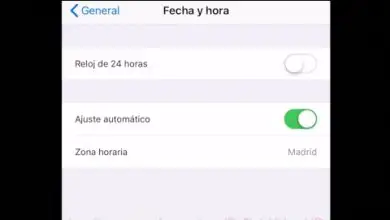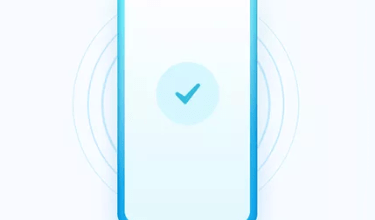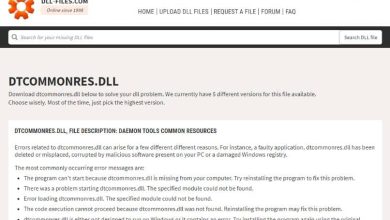Come pulire l’alimentatore del mio PC in modo semplice?

Perché è necessario pulire l’alimentatore
Ti sei mai chiesto cos’è un alimentatore per PC? La fonte di alimentazione è responsabile di fornire tutta l’energia che il nostro computer richiederà per funzionare, motivo per cui è un componente essenziale per il corretto funzionamento delle apparecchiature informatiche. Premesso ciò, va precisato che, per il suo corretto funzionamento, è necessario, di volta in volta, anche effettuare delle manutenzioni.
Con il passare dei mesi e anche degli anni, all’interno dell’alimentatore si accumulano particelle (polveri) che possono diventare molto dannose, poiché renderanno difficile la rotazione della ventola e allo stesso modo possono accumularsi sulle parti provocandone la generazione molto calore.
È noto che il calore in eccesso all’interno di un generatore è causa del suo deterioramento, essendo uno dei motivi principali, insieme ai sovraccarichi che finiscono per danneggiare il componente. Detto questo, la pulizia del carattere a volte può essere un passaggio cruciale per riparare un computer quando non si accende o non si spegne.
Se ti stai chiedendo come pulire il font sul tuo computer, ti consigliamo di leggere la seguente guida in cui ti insegneremo come eseguire questa procedura nel modo più semplice possibile.
Come pulire l’alimentatore del mio PC in modo semplice?
Prima di iniziare il processo, è necessario tenere conto di quanto segue: le fonti di energia sono parti molto delicate e persino pericolose e non si sa come trattarle, poiché immagazzinano o trasmettono grandi quantità di energia elettrica.
Per questo motivo, prima di pulire la fonte di alimentazione, è meglio spegnere il computer, rimuovere il cavo di alimentazione dalla fonte e attendere almeno mezz’ora. Dopo questo periodo puoi rimuovere i cavi dalla fonte di alimentazione che sono collegati alla scheda madre e ad altre periferiche del tuo computer.
Una volta scollegati correttamente tutti i cavi dalla fonte di alimentazione, si può procedere a rimuoverlo dall’armadio. Questo processo varierà in base alla marca della fontana e del mobile. In entrambi i casi, la stragrande maggioranza dei caratteri è fissata al cabinet con tre o quattro viti.
Rimuovi con cautela la padella dal mobile, dopodiché sei pronto per iniziare il processo di pulizia. Per pulire correttamente la fontana, si consiglia di utilizzare una spazzola e un soffiatore/asciugacapelli. In ogni caso, se si utilizza un asciugacapelli, è importante non applicare calore, utilizzare solo la funzione soffiante.
Pulisci l’alimentatore del tuo PC
-
- Una volta che hai la fontana tra le mani, devi rimuovere le viti una ad una per scoprirla. Sebbene gli alimentatori varino, la maggior parte di essi ha queste viti nella parte superiore o inferiore.
- Dopo aver correttamente rimosso le viti, è possibile procedere alla rimozione del coperchio. È possibile che nella parte inferiore ci siano delle linguette che tengono insieme entrambi i pezzi a pressione, devi solo rimuovere delicatamente il coperchio e i pezzi cederanno.
- Una volta rimosso il coperchio, puoi procedere alla pulizia di tutti i componenti interni della fontana, devi farlo con molta attenzione, se applichi troppa forza potresti danneggiare alcune parti.
- Allo stesso tempo, se lo ritieni conveniente, puoi rimuovere la ventola dalla sorgente, allo scopo di pulirla. Per fare ciò, rimuovere le viti che li fissano al pezzo centrale della fontana.
- Una volta svitato il ventilatore dalla fontana, si può procedere con il processo di pulizia. Fare attenzione a non esercitare troppa forza sul cavo che collega la ventola alla sorgente, in quanto farlo in modo troppo brusco potrebbe scollegarlo dalla sorgente.
- Considerato quanto sopra, si consiglia di pulire accuratamente la ventola. Prima di installare il componente sul PC, puoi accendere l’alimentatore senza la scheda madre e in questo modo verificherai se funziona normalmente.
- Dopo aver pulito l’interno dell’alimentatore e verificato il suo funzionamento, procedi a chiuderlo e reinstallarlo nel computer.